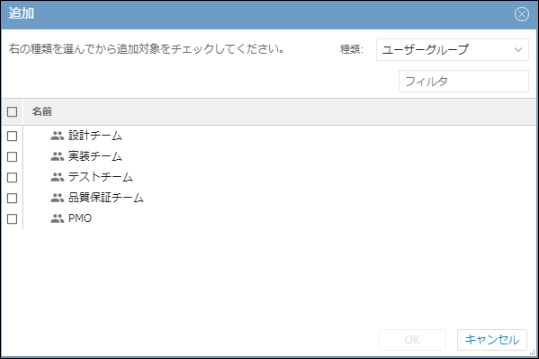ユーザーグループを定義する
概要
TimeTracker NXを利用するユーザーをユーザーグループとしてグループ化することができます。プロジェクト管理において、個々のユーザーだけでなくグループ単位でプロジェクトの権限などをまとめて付与することができます。ユーザーグループの例としては、役職グループ 「部長」や 資格保有者グループ「プロジェクト管理者」 「プロジェクト監査者」 などがあります。ユーザーグループの定義に関連して、以下の機能を説明します。
Note
Standard Editionでは、本機能は利用できません。
| No. | 機能 | 説明 |
|---|---|---|
| 1 | ユーザーグループを追加する | ユーザーが所属するグループを追加する。 |
| 2 | ユーザーグループを削除する | 不要なユーザーグループを削除する。 |
| 3 | ユーザーグループを変更する | ユーザーグループに所属するユーザーなどを変更する。 |
| 4 | ユーザーを復元する | 削除したユーザーグループを復元する。 |
| 5 | ユーザーグループを活用する | 設定したユーザーグループの活用方法を紹介する。 |
共通手順
ユーザーグループを定義するにあたり、共通の前提として以下の操作をまず行います。
-
TimeTracker NXのグローバルナビでログイン名をクリックする。

-
[システム設定]を選択する。
-
ローカルナビの[ユーザー]をクリックする。
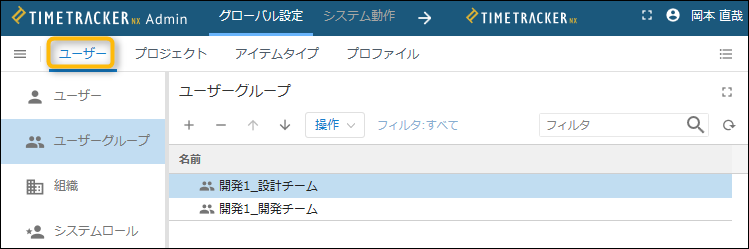
-
左のメニューから[ユーザーグループ]を選択する。
ユーザーグループを追加する
プロジェクトの権限などにユーザーをグループ単位でまとめて設定した場合、そのグループにユーザーを追加するだけで、そのユーザーにプロジェクトの権限などを一括して反映することができます。グループ化するにはユーザーグループを追加し、そのグループに対象ユーザーを設定します。
操作手順
-
ユーザーグループ一覧の上部にある[+]アイコンをクリックする。

-
[ユーザーグループの登録]ダイアログでユーザーグループ情報を入力する。
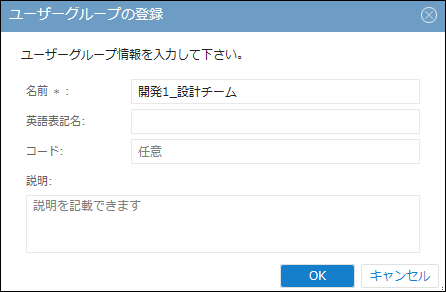
入力項目は以下のとおりです。
No. 項目 説明 1 名前 ユーザーグループの名前 2 英語表記名 ユーザーグループを英語で表記する際の名前
ユーザーグループを選択する際のフィルタとして利用します。3 コード ユーザーグループを識別するコード
ユーザーグループの検索などに利用します。4 説明 ユーザーグループの説明 -
[OK]ボタンをクリックする。
ユーザーグループを削除する
不要になったユーザーグループを削除することができます。ユーザーグループを削除してもユーザーが削除されることはありません。
操作手順
- 削除対象のユーザーグループを選択する。
- ユーザーグループ一覧の上部にある[-]アイコンをクリックする。

ユーザーグループを変更する
登録したユーザーグループの情報は後から変更することができます。グループに所属するユーザーを変更するような場合に利用します。
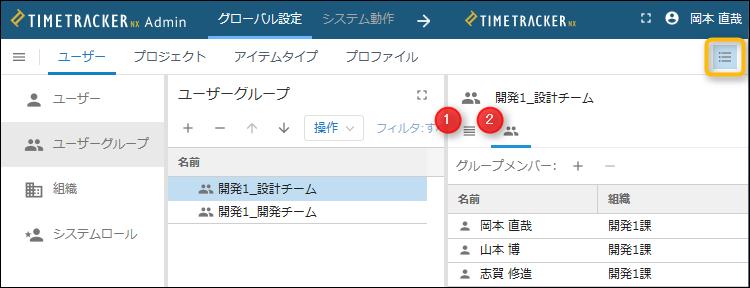
フィールド値を更新する
- 対象とするユーザーグループを選択する。
- ローカルナビの[プロパティ]アイコンをクリックする。
- プロパティペインの[フィールド]タブ
 をクリックする。
をクリックする。 - [編集]ボタンをクリックする。
- ユーザーグループのフィールドの内容を修正する。
- [保存]ボタンをクリックする。
グループメンバーを更新する
- 対象とするユーザーグループを選択する。
- ローカルナビの[プロパティ]アイコンをクリックする。
- プロパティペインの[グループメンバー]タブ
 をクリックする。
をクリックする。 - 追加する場合は[+]ボタンをクリックする。
- [ユーザーの選択]ダイアログで、対象ユーザーをチェックする。
-
[OK]ボタンをクリックする。
Note
削除する場合は、対象ユーザーを選択し[-]ボタンをクリックします。
ユーザーグループを復元する
削除したユーザーグループを復元することができます。誤って削除したり、削除したユーザーグループを再利用したりする場合に利用します。
操作手順
- [フィルタ]で「削除済み」を選択する。
- 対象とするユーザーグループを選択する。複数選択も可。
- ユーザーグループ一覧の上部にある[操作]をクリックする。
- [復元]を選択する。
ユーザーグループを活用する
設定したユーザーグループは、プロジェクトのセキュリティを設定する際に活用できます。例えばPMOなどに所属するメンバーは、組織を横断して個々のプロジェクトを参照します。このようなメンバーを集めたグループをユーザーグループに追加することで、プロジェクトでセキュリティの権限を設定する際には、そのグループを設定するのみで個々のメンバーの権限を設定したことになります。